Slims-7-Cendana untuk manejemen Perpustakaan
Assalamulaikum.Wr.Wb
Halo semua kali ini saya akan memberi sedikit tips bagaimana cara Installasi CMS Slims7 pada Debian server 8.2,sebelum itu kita harus mengetahui apakah
Senayan, atau lengkapnya Senayan Library Management System (SLiMS), adalah perangkat lunak sistem manajemen perpustakaan (library management system) sumber terbuka yang dilisensikan di bawah GPL v3. Aplikasi web yang dikembangkan oleh tim dari Pusat Informasi dan Humas Departemen Pendidikan Nasional Republik Indonesia ini dibangun dengan menggunakan PHP, basis data MySQL, dan pengontrol versi Git. Pada tahun 2009, Senayan memenangi INAICTA 2009 untuk kategori open source berikut tutorialnya.
Installasi CMS Slims7 pada Debian server 8.2
1.Pertama kita download terlebih dahulu Slims pada situs resminya,anda bisa
download link di samping ini http://slims.web.id/download/slims7-cendana-
stable-update2.tar.gz.Kalau sudah di copy link kita masuk ke server kita
langsung kita masuk ke direktory /var/www/html/ langsung kita download
dengan perintah.
# wget http://slims.web.id/download/slims7-cendana-stable-update2.zip
2.Kita tunggu sampai proses selesai,kalau sudah selesai kita coba lihat cms
dengan perintah.
# ls
3.Sekarang kita Ekstrak file tersebut dengan menggunakan perintah kalau
anda yang tar silah masukkan perintah # tar xvfz .
# unzip slims7-cendana-stable.zip
4.Ubah hak akses direktori slims7 dengan menggunakan perintah.
# chmod 755 slims7_cendana-slims7-cendana/
5.Kemudian ubah hak kepemilikan dari direktori slims7, dengan menggunakan
perintah.
# chown www-data:www-data slims7_cendana-slims7-cendana/
6.Setelah itu buatlah Database di phpmyadmin seperti di bawah ini.
7.Jika sudah terbuat database sekarang kita ketikkan ipserver
anda/slims7_cendana-smlis7-cendana,nanti tampilan akan berubah seperti
di bawah ini silahkan anda klik Les't start the Instalation.
8.Selanjutnya kita isika nama database,database password,username admin,dan
password silahkan isi terserah anda.
9.Jika ada menemui tampilan seperti di bawah ini berarti anda berhasil dalam
pengistallan,langsung klik Ok Start the slims.
10. Berikut ini adalah tampilan awal dari cms slims7 yang sudah kita install.
11.Untuk login sebagai admin, klik "Library LOGIN". Kemudian isikan
username dan password yang sudah kita isikan pada saat installasi.
12.Inilah tampilan CMS SLIMS7 kita yang sudah jadi.
SELESAI
Sekian dari saya semoga bermanfaat.








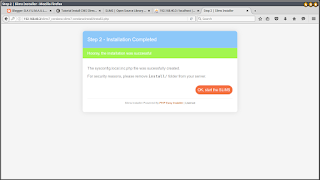
















0 comments:
Post a Comment